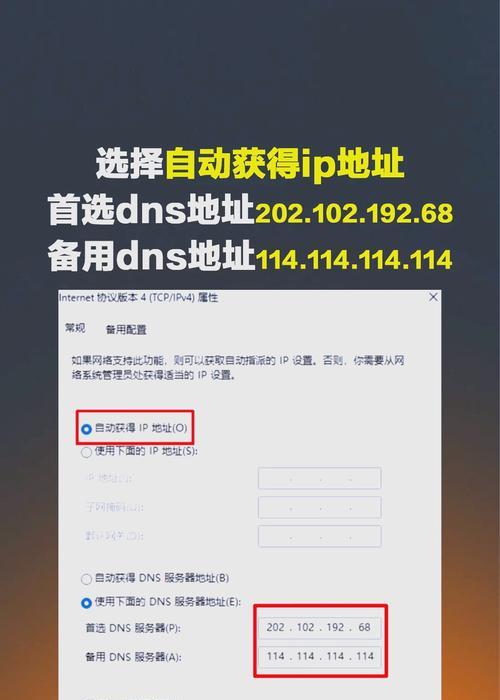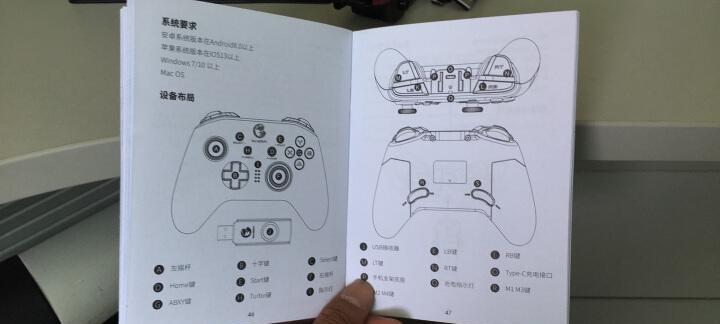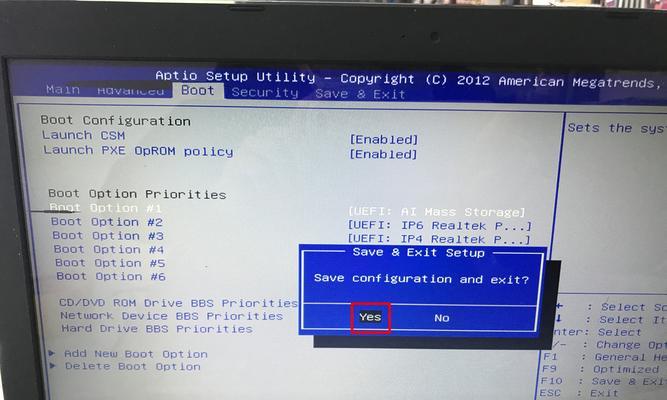电脑文件图标如何变成绘画版?需要哪些步骤和工具?
在数字化时代,我们每天都要与电脑打交道,许多用户都喜欢将自己的电脑环境个性化,而改变文件图标就是一种简单且有效的方式。将电脑文件图标变成绘画版可以让你的电脑桌面更加生动有趣。该如何操作呢?以下是详细的步骤和需要使用的工具。
理解文件图标更换的意义
更换电脑文件图标不仅仅是为了解决审美疲劳,它也可以提升工作效率和个性化体验。将图标变成绘画版可以让你在寻找文件时更容易识别,甚至可以作为放松心情的一种方式。现在,让我们开始一步步探索如何实现这一变化。
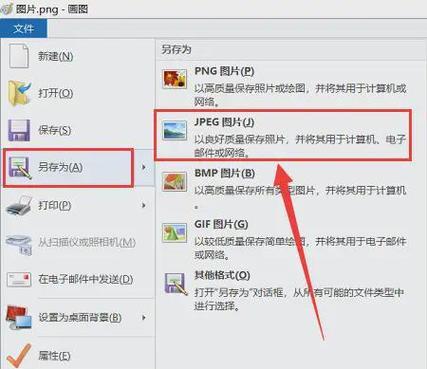
准备工作:工具选择与系统设置
在开始之前,确保你的电脑系统满足以下要求:
1.操作系统:Windows10或更高版本,因为它们支持更多的图标自定义选项。
2.图标编辑软件:推荐使用如Iconion、AxialisIconWorkshop等专业图标编辑软件。
3.高分辨率绘画图像:确保你拥有或是能够找到高质量的绘画版图像。
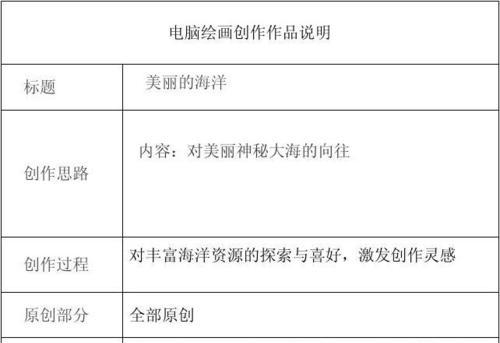
步骤一:备份原始图标
在进行任何修改之前,备份原始图标是非常重要的。这样一来,如果你对新图标不满意,或是操作过程中出现错误,都可以随时恢复到初始状态。
操作指南:搜索系统图标文件夹,复制原始图标到其他位置。
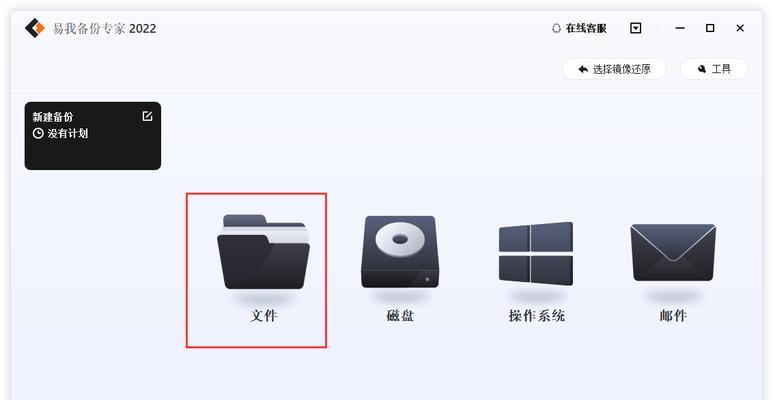
步骤二:获取绘画版图标素材
接下来,我们需要准备绘画版的图标图像。你可以使用自己绘制的图像,或是从互联网上找到合适的绘画图片。
操作指南:确保图片尺寸适配原图标,并保存为可编辑格式,如PNG或JPEG。
步骤三:使用图标编辑工具修改图标
使用图标编辑软件可以将你的绘画图像转换成图标。Iconion是一个用户友好的选择,适合不同水平的用户。
操作指南:
1.打开Iconion,选择“从文件加载图标”。
2.导入你的绘画图片,并调整其到适应图标的大小。
3.使用软件中的编辑工具对图像进行微调,以适应图标的分辨率和格式。
步骤四:应用到文件夹和文件
一旦你的绘画版图标制作完成,就可以将其应用到相应的文件或文件夹上了。
操作指南:
1.右击目标文件夹或文件,选择“属性”。
2.切换到“自定义”选项卡。
3.点击“更改图标”,然后浏览到你的新图标文件。
4.选择绘画版图标,并点击“确定”。
步骤五:优化桌面体验
完成上述步骤后,你可以根据喜好调整图标间距、大小等,让桌面更加整洁和美观。
操作指南:在桌面空白处右击,选择“查看”,然后调整图标大小和间距。
常见问题解答
问:图标修改后,如何复原?
答:只需按照备份图标时的路径,将原始图标文件复制回来,然后重新应用即可。
问:可以为文件类型创建批量绘画图标吗?
答:可以。大多数图标编辑软件支持批量处理功能,你可以创建一个脚本或是使用软件的相关功能来批量生成绘画版图标。
问:如果没有绘画能力,如何创建独特的图标?
答:你可以使用现成的图标编辑工具,利用其提供的模板和元素进行组合设计,这样即使没有绘画技能也能制作出个性化的图标。
结尾
你可以通过以上步骤将电脑文件图标变成绘画版,享受个性化电脑环境带来的乐趣。记住,实践是掌握技能的最佳途径,不妨开始尝试,让自己的电脑与众不同。通过以上所述,你已掌握了电脑文件图标个性化的基本方法,祝你在数字世界中尽情展现自己的创意!
版权声明:本文内容由互联网用户自发贡献,该文观点仅代表作者本人。本站仅提供信息存储空间服务,不拥有所有权,不承担相关法律责任。如发现本站有涉嫌抄袭侵权/违法违规的内容, 请发送邮件至 3561739510@qq.com 举报,一经查实,本站将立刻删除。
- 站长推荐
-
-

小米手机智能充电保护,让电池更持久(教你如何开启小米手机的智能充电保护功能)
-

手机移动数据网速慢的解决方法(如何提升手机移动数据网速)
-

电视信号源消失了,怎么办(应对电视信号源失联的常见问题和解决方法)
-

如何解除苹果手机的运营商锁(简单教你解锁苹果手机)
-

解决飞利浦咖啡机的常见故障(咖啡机故障排除指南)
-

解决打印机灰色打印成黄色的问题(常见原因及解决方法)
-

解决电脑打印机加了墨水后无法正常工作的问题(墨水添加后打印机故障的排除方法)
-

欧派壁挂炉常见故障及解决方法(为您解决欧派壁挂炉故障问题)
-

四芯网线水晶头接法详解(四芯网线水晶头接法步骤图解与注意事项)
-

解决打印机用户干预问题的有效方法(提高打印机效率)
-
- 热门tag
- 标签列表
- 友情链接